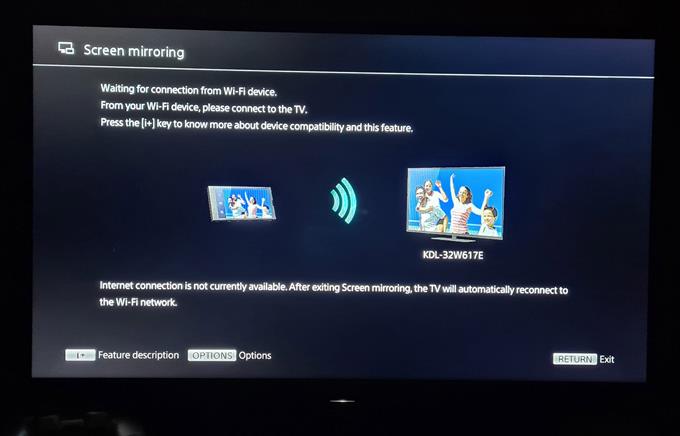Puteți ecraniza cu ușurință oglinda Galaxy S20 pe televizorul dvs. inteligent folosind o caracteristică de bază numită Smart View. O astfel de caracteristică este preinstalată pe dispozitivul dvs. și tot ce trebuie să faceți este să o activați și puteți deja să partajați afișajul S20 pe un ecran mai mare.
În această postare, vă voi arăta cum să oglindi ecranul ecranului S20 la televizorul dvs. inteligent, care are și opțiunea de oglindire a ecranului. Vom folosi metoda wireless. De asemenea, va exista o metodă de oglindire a ecranului cu fir.
Oglinda ecran Galaxy S20 To TV
Timp necesar: 5 minute.
Opțiunea de oglindă a ecranului de pe Galaxy S20 poate fi găsită chiar de pe panoul de setări rapide. Vom folosi această opțiune aici în loc să mergem în meniul Setări. Iată ce trebuie să faceți:
- Puneți televizorul pe modul de oglindire a ecranului.
Trebuie să aveți un televizor inteligent care acceptă această opțiune. În acest tutorial, voi folosi un televizor Sony Bravia. Opțiunea de oglindire a ecranului este întotdeauna printre metodele de introducere a televizorului.
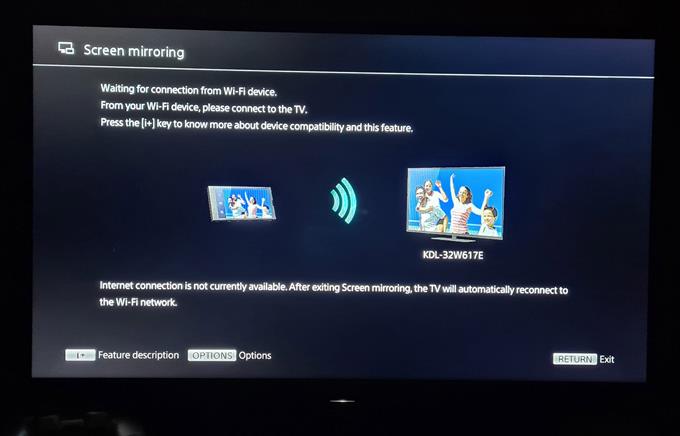
- Pe telefonul dvs., glisați în jos din partea de sus a ecranului cu două degete.
Acest lucru va trage panoul de setări rapide în jos.

- Căutați vizualizare inteligentă, apoi atingeți și țineți apăsat butonul.
Aceasta va deschide setările Smart View. Galaxy S20 dvs. va scana imediat dispozitivele din apropiere pentru a-i reflecta ecranul.

- După ce detectează televizorul, atingeți-l.
Apoi, vi se va solicita dacă doriți să ecranizați ecranul telefonului. Atingeți Start acum.
Telefonul dvs. va încerca să se conecteze la televizorul dvs. și poate dura câteva secunde pentru a fi finalizat.
- Vi se va cere apoi să modificați raportul de aspect.
Dacă urmăriți un film sau un videoclip sau veți arăta câteva imagini, mai bine schimbați raportul de aspect pentru a se potrivi cu ecranul televizorului. În caz contrar, alegeți cea care se potrivește cu telefonul dvs. Fie alegeți ecran complet pe telefon, fie ecran complet pe dispozitiv conectat.

- Pentru a dezactiva oglindirea ecranului, atingeți pictograma Smart View de pe ecranul telefonului, apoi atingeți Deconectați.

Și așa ați ecranizat Galaxy S20 la TV folosind funcția Smart View de pe telefon.
CITEȘTE ȘI: Galaxy S20 nu va percepe nicio taxă. Iată soluția!
Sper că acest tutorial a fost util.
Vă rugăm să ne susțineți abonându-vă la canalul nostru YouTube. Mulțumesc pentru citit!